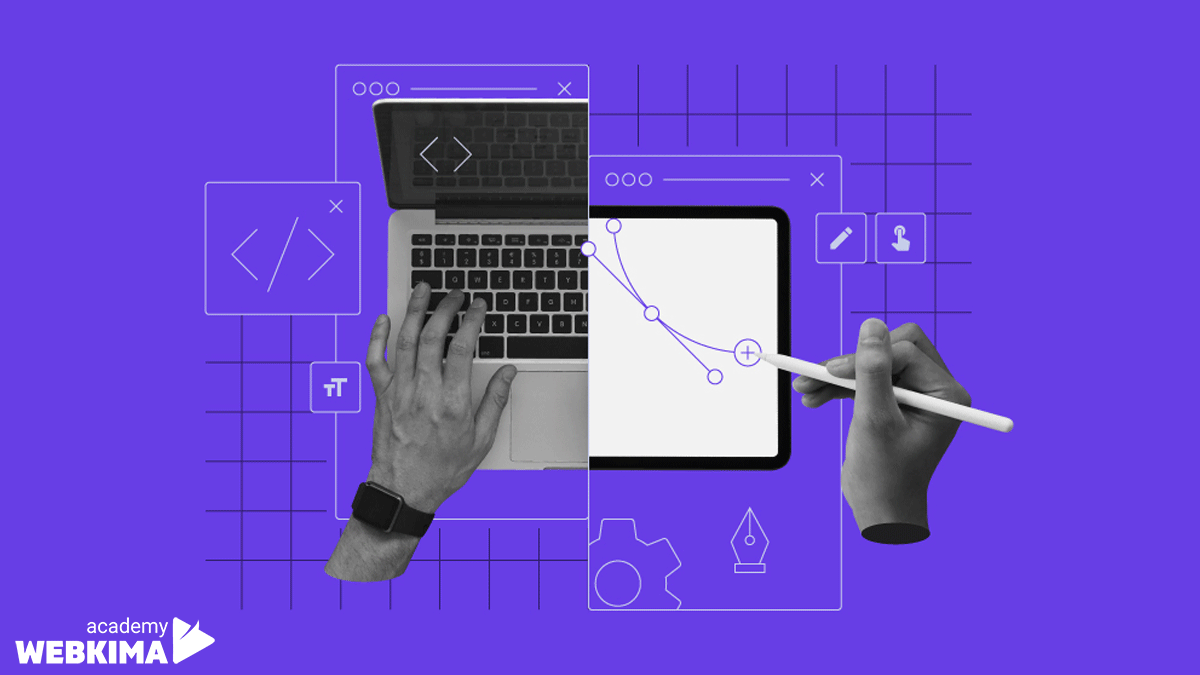
آشنایی با مفاهیم اولیه و انواع وب سایت ها

آموزش ثبت دامنه .ir و .com بصورت عملی

آموزش خرید هاست مناسب + کد تخفیف

آموزش اتصال دامنه به هاست | تنظیم DNS

وردپرس چیست؟ همه چیز درباره وردپرس

آموزش نصب وردپرس روی دایرکت ادمین

آموزش نصب وردپرس در سی پنل CPanel

آموزش نصب وردپرس روی لوکال هاست

آشنایی اولیه با پیشخوان و منوهای وردپرس

آموزش نوشتن مطلب در وردپرس

آموزش کار با برگه ها در وردپرس

آموزش مدیریت دسته بندی در وردپرس

برچسب ها در وردپرس و تعداد مناسب برچسب

تفاوت برگه و نوشته در وردپرس چیست؟

آموزش مدیریت رسانه ها در وردپرس

بخش دیدگاه در وردپرس و نحوه مدیریت نظرات در وردپرس

قالب وردپرس چیست؟ انواع مختلف قالب وردپرس

آموزش نصب قالب وردپرس با 3 روش حرفهای

آموزش کامل نحوه انتخاب قالب وردپرس

آموزش ساخت فهرست در وردپرس | ساخت منو

آموزش مدیریت کاربران در وردپرس

افزونه وردپرس چیست و چه کاربردی دارد؟

آموزش نصب افزونه در وردپرس با ۳ روش

آموزش پیکربندی تنظیمات وردپرس

آموزش مدیریت ابزارک ها در وردپرس
شما در حال مشاهده
جلسه 26 هستید

تنظیمات پیوند یکتا در وردپرس چیست؟
تنظیمات پیوند یکتا در وردپرس چیست؟
پیوند یکتا در وردپرس را در این آموزش وردپرس از آکادمی وبکیما میخواهیم مورد بررسی قرار دهیم تا شما دوستان خوبم در انتهای این مقاله اول از همه بدونید که پیوند یکتا چیست و اینکه بهترین ساختار پیوند یکتا کدام است و اینکه بتونید تنظیمات پیوندهای یکتا و ویرایش پیوندهای یکتا در وردپرس رو انجام بدید و پیوند دلخواه در وردپرس خود را انتخاب کنید.
راهنمای مطالعه:
پیوند یکتا در وردپرس یا permalink چیست؟
پیوند یکتا یا پرمالینک در وردپرس چیست؟ پیوند های یکتا در وردپرس یا همان permalink به آدرس لینک های ساخته توسط وردپرس برای دسترسی به مطالب سایت را پیوند یکتا می گویند که این پیوند یکتا برای هر صفحه منحصر به فرد است، یکی از امکانات خوب وردپرس قابلیت سفارشی سازی پیوند های یکتا است یعنی که شما می توانید از پنل تنظیمات پیوند های یکتا در وردپرس ، پیوند های سایت خود را به دلخواه خود تنظیم کنید تا کاربران سایتتان به راحتی به مطالب شما دسترسی داشته باشند.
چرا ساختار پیوند های یکتا اینقدر مهم است؟
ساختار پیوند های یکتا یکی از فاکتور های مهم موتور های جستجو مخصوصا گوگل و یاهو برای رتبه بندی سایت ها است زیرا هر چقدر که پیوند یکتا کوتاه تر و با عنوان مطلب ارتباط بیشتری داشته باشد موتورهای جستجو امتیاز بالاتری برای آن قائل هستند ،همچنین کاربران سایت هم راحتر می توانند از مطالب سایت استفاده کنند ولازم نیست برای یک مقاله کلی دنبال آن بگردند فقط کافیه ریتم لینک گذاری مطالب شما را بدانند و با استفاده از آن مطلب موردنظر را پیدا کنند.
برای مثال در سایت آکادمی وبکیما اگر دقت کنید برای هر مطلب عنوان انگلیسی را در پیوند یکتا بکار بردیم و شما خیلی راحت می توانید مطالب سایت ما را پیدا کنید 😉
پیوندهای یکتا به صورت پیشفرض در وردپرس چگونه است؟
تنظیمات پیوندها در وردپرس به صورت پیش فرض به شکل زیر است :
www.webkima.com/?p=1
که به هیچ وجه شکل درستی از پیوند یکتا نیست و کاربران سایت را در پیدا کردن مطالب سایت گمراه می کند در ادامه با ما باشید تا بهترین پیوند های یکتا در وردپرس را برای سایتمان تنظیم کنیم.
تنظیمات و تغییر پیوند یکتا در وردپرس
برای دسترسی به تنظیمات پیوند های یکتا و تغییر پیوند یکتا در وردپرس به پیشخوان وردپرس رفته و از قسمت تنظیمات > پیوندهای یکتا را انتخاب کنید تا صفحه زیر را مشاهده کنید:
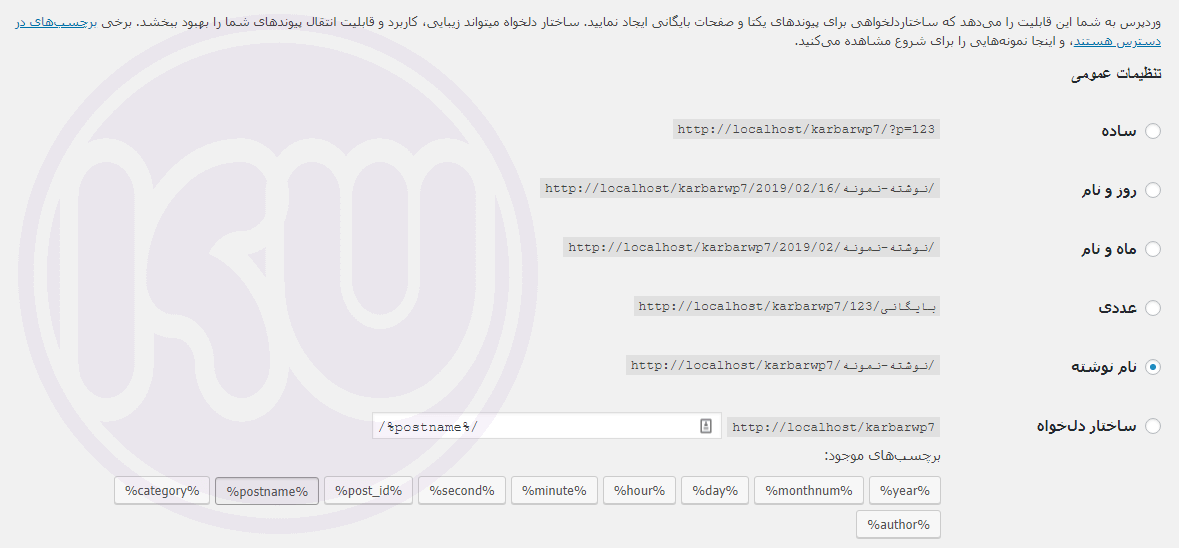
تنظیمات Permalink وردپرس
در قسمت تنظیمات عمومی شما می توانید یکی از ساختارهای پیوند یکتا را براساس محتوای سایت خود انتخاب کنید.
- ساختار پیوند یکتا به صورت ساده: ساختار ساده پیوند های یکتا همان ساختار پیش فرض وردپرس است زمانی که تازه وردپرس را نصب می کنید ساختار پیوند های یکتا در وردپرس به شکل ساده است، همانطور که در بالا گفتم این ساختار به هیچ عنوان مناسب موتور های جستجو نیست و کاملا نا مفهوم است حتی خودتان هم بعد از مدتی نمی توانید مطالب سایتتان را از هم تشخیص دهید.
- ساختار پیوند یکتا به صورت روز و نام: با کمی دقت متوجه می شوید که اگر این ساختار را برای پیوند های یکتای خود انتخاب کنید لینک ها ی سایت شما شامل تاریخ روز انتشار مطلب خواهد شد بنابراین ساختار روز و نام برای سایت های خبری مناسب است که می خواهند یک خبر را در روزی خاص منتشر کنند.
- ساختار پیوند یکتا به صورت ماه و نام: ساختار ماه و نام هم دقیقا مانند ساختار روز ونام است ، با این تفاوت که در این ساختار تنها ماه انتشار مطلب درج می شود.
- ساختار پیوند یکتا به صورت عددی: در ساختار عددی وردپرس به صورت خودکار یک عدد منحصر به فرد به هر کدام از مطالب سایت شما اضافه می کند که این ساختار هم برای متور های جستجو نامفهوم است و توصیه نمی شود.
- ساختار پیوند یکتا به صورت نام نوشته: ساختار نام نوشته بهترین ساختاری است که می توانید برای پیوند یکتا در وردپرس استفاده کنید در این ساختار از عنوان مطلب شما در خود استفاده می کند که هم با معنی است و هم شامل کلمات کلیدی مطلب است و برای موتورهای جستجو با معنی و برای کاربران هم پیدا کردن مطلب آسان است.
- ساختار پیوند یکتا به صورت ساختار دلخواه: همانطور که از نام این ساختار پیداست شما می توانید ساختار پیوندهای یکتا در وردپرس را سفارشی سازی کنید به عنوان مثال اگر سایت خبری دارید میتوانید ابتدای هر آدرس کلمه ی news را به کار ببرید تا موتور های جستجو سایت شما را در بین سایت های خبری به حساب بیاورند، در کل در این ساختار می توانید هر مانوری بدهید تصمیم با خودتان است!
توضیح ساختار پیوند های یکتا برای شخصی سازی لینک ها:
- %post_id%= پست آی دی ، شناسه مختص مطلب – هر مطلب شناسه منحصر به فرد دارد.
- %year%= سال انتشار مطلب را در لینک قرار می دهد.
- %monthnum%= ماه انتشار مطلب را در پیوند یکتا قرار می دهد.
- %day%= روز منتشر شدن مطلب را در لینک قرار می دهد.
- %postname%= عنوان نوشته را در لینک قرار می دهد .
- %category%= دسته بندی هر مطلب را در پیوند یکتا قرار می دهد.
بهترین پیوند یکتا در وردپرس چیست؟
فکر کنم با توجه به توضیحات بالا الان دیگه به راحتی می توانید برای سایت خودتان با توجه به محتویات آن تنظیمات پیوند های یکتا را انجام دهید و انتخاب کنید که کدام ساختار پیوند یکتا مناسب سایت شماست با این حال بنده چند مدل پیوند یکتا را برای سایت های مختلف پیشنهاد می کنم که می توانید استفاده کنید:
بهترین Permalink در وردپرس برای سایت های شرکتی
سایت های شرکتی چون قرار نیست که مطالب زیادی داشته باشند بهترین گزینه پیوند های یکتا نام نوشته است مزایای استفاده از نام نوشته را در بالا شرح دادیم پس برای سایت های شرکتی از نام نوشته استفاده کنید.
/%postname%/
بهترین Permalink در وردپرس برای سایت های خبری و تفریحی و مجله ای
وبسایت های خبری و مجله ای چون تعداد زیادی مطلب را منتشر می کنند و احتمال دارد که دو مطلب یا بیشتر پیوند یکتای آنها یکسان شود، بهتر است که به همراه ساختار نام نوشته از ساختار پست آی دی یا ساختار های تاریخ استفاده کنند تا در پیوند های یکتا دچار مشکل نشوند. در زیر مثالی در این زمینه آورده ایم :
/%post_id%/%postname%/
برای سایت های دیگر هم از همین روند استفاده کنید یعنی اگه تعداد مطالب سایت بالاست از ترکیب نام نوشته با یکی از ساختار های دیگه و اگه تعداد مطالب پایین است مانند سایت آکادمی وبکیما از نام نوشته استفاده کنید .
تذکر خیلی مهم: اگر مدتی است که سایت تان را راه اندازی کرده اید و مطالب سایت توسط موتور های جستجو ایندکس شده توصیه می کنیم که به هیچ عنوان پیوند های یکتای سایتتان را تغییر ندهید چون با کلی خطای ۴۰۴ مواجه می شوید که این برای سئو ی سایت اصلا خوب نیست!
جمع بندی
در انتها امیدوارم که مقاله پیوندهای یکتای وردپرس مورد پسند شما قرار گرفته باشد و با استفاده از آن بتوانید تنظیمات پیوند دلخواه در وردپرس تان را انجام دهید. اگر دوست می خواهید مقاله انگلیسی زبانی که در سایت themeisle را که راجع به پیوندهای یکتای وردپرس هست را هم مطالعه کنید، روی این لینک کلیک کنید. هر گونه سوالی در رابطه با تنظیم بهترین پیوند یکتا در وردپرس دارید در پایین همین مقاله و در بخش دیدگاه های سایت مطرح نمایید تا در سریع ترین زمان ممکن پاسخگوی شما عزیزان باشیم.
سلام ممنون بابت تدریس عالی تون کاملا قابل درک و واضح بود
با سلام، ممنون از همراهی شما.
سلام من یه سایت وردپرسی توی لوکال هاست داشتم
رفتم تنظیمات بخش خواندن تو قسمت بود که توش آدرس پیشخوان بود من اولی رو تغییر دادم و ذخیره تغییرات زدم حالا هر کاری میکنم نمیتونم واردش بشم
چیکار کنم؟؟
اگر پس از تغییر آدرس پیشخوان در تنظیمات وردپرس، دسترسی به پیشخوان سایت خود را از دست دادهاید، میتوانید از روشهای زیر برای بازیابی دسترسی استفاده کنید:
1. آدرس پیشخوان را به حالت قبلی باز گردانید:
– به پوشهی وردپرس در سرور خود بروید (معمولاً در پوشهی public_html یا www قرار دارد).
– فایل wp-config.php را با یک ویرایشگر متنی باز کنید.
– با قرار دادن کد زیر آدرس پیشخوان را به حالت قبلی باز گردانید:
define('WP_HOME', 'http://localhost');define('WP_SITEURL', 'http://localhost');
– فایل را ذخیره و بسته کنید و دوباره تلاش کنید تا به پیشخوان دسترسی پیدا کنید.
2. استفاده از فایل functions.php برای بازیابی آدرس پیشخوان:
– به پوشهی قالب فعلی خود بروید. (معمولاً در wp-content/themes قرار دارد)
– فایل functions.php را با یک ویرایشگر متنی باز کنید.
– کد زیر را در ابتدای فایل قرار دهید:
update_option('siteurl', 'http://localhost');update_option('home', 'http://localhost');
– فایل را ذخیره و بسته کنید و دوباره تلاش کنید تا به پیشخوان دسترسی پیدا کنید.
3. تغییر پوشه قالب فعلی:
– به پوشهی وردپرس در سرور خود بروید.
– به پوشه wp-content/themes بروید.
– پوشهی قالب فعلی را تغییر نام دهید. به عنوان مثال، اگر قالب فعلی “mytheme” است، آن را به “mytheme_backup” تغییر نام دهید.
– حالا وردپرس یک پوشه قالب پیشفرض را برای شما فعال میکند.
– به آدرس پیشخوان جدید (پوشهی وردپرس) دسترسی پیدا کنید.
– در صفحه پیشخوان، به قسمت “پوستهها” بروید و قالب قبلی خود را فعال کنید.
در صورتی که هیچ یک از روشهای فوق برای شما کار نکرد، بهترین راه برای بازیابی دسترسی به پیشخوان، بازگرداندن فایل wp-config.php و فایلهای قالب به حالت قبلی است.
سلام دوست عزیز ممنونم از آموزشهاتون که اینقدر ساده و قابله درک هست .سوالم اینه که برای راحی یک سایت فروشگاهی هزینه چقدر هست با افزونه های مورد نیازش . یه سایت آماده و اگر سایت داشته باشیم هزینه میزبانی چقدر میشه .
درود بر شما، اگر دوره آموزش وردپرس رایگان وبکیما را از جلسه اول دنبال کنید تمامی موارد به صورت قدم به قدم آموزش داده شده است.
مقاله کامل و خوبی بود از این مدل آموزش ها بیشتر بذارید البته اگه امکانش هست خیلی ممنونم
سلام دوست عزیز ممنون که همراه ما هستید بزودی با آموزش هایی جدید در خدمت شما خواهیم بود.